Win7文件共享怎么設置?
文件共享是共享具有不同訪問權限級別的數字信息或數據的過程,是一種更高效地進行協作的方式,在Win7中,我們通常可以使用文件共享功能,來實現資源共享。本期教程小編將為大家帶來Win7共享設置方法,有需要的朋友們一起來看看吧。

方法步驟
1、打開控制面板--->網絡和共享中心--->選擇家庭組和共享選項--->更改高級共享設置,這里唯一要改的地方就是“密碼保護的共享”,選擇“關閉密碼保護共享”,保存修改;
2、打開控制面板---->管理工具---->計算機管理;
3、本地用戶和組--->用戶--->guest---->把“密碼永不過期”和“帳戶已禁用”這2項前面的勾去掉;
4、假設要共享的是D盤,D盤---->鼠標右鍵屬性--->共享---->高級共享----->勾選“共享此文件夾”,共享D盤成功后,D盤的盤符會多了“2個人頭像”,而XP則是“1個手托”;
5、OK,重啟電腦,然后進入控制面板---->網絡和共享中心---->網絡---->就會看到共享的計算機,然后就可以進入共享的盤,就可以進行拷貝等的操作了。
兩臺電腦如何共享文件?
1、兩臺電腦都連上同一個路由器。
2、右擊桌面網絡----屬性----更改高級共享設置。
3、選擇 公共網絡---選擇以下選項:啟動網絡發現------啟動文件和打印機共享-----啟用共享以便可以訪問網絡的用戶可以讀取和寫入公用文件夾中的文件(可以不選)----關閉密碼保護共享( 其他選項使用默認值)。
4、保存,并確定。
5、選擇需要共享的文件夾或者盤符,右擊--屬性。
6、打開安全選項卡——選擇編輯——添加——everyone。
7、打開共享選項卡---- 選擇共享---彈出對話框---添加“Guest”---共享
8、選擇 高級共享 ----選擇共享此文件 ----確定。。
9、選擇 高級共享 ----選擇共享此文件——選擇 權限——添加everyone。
10、在另一臺電腦上雙擊打開網絡,就會出現剛才共享的文件夾或者盤符了。
注意:為了防止意外錯誤,請把兩臺電腦的防火墻都關閉。
關鍵詞: Win7文件共享怎么設置 兩臺電腦如何共






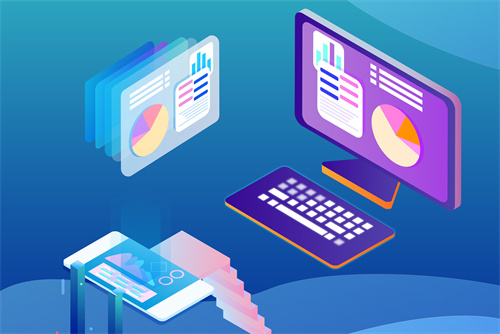
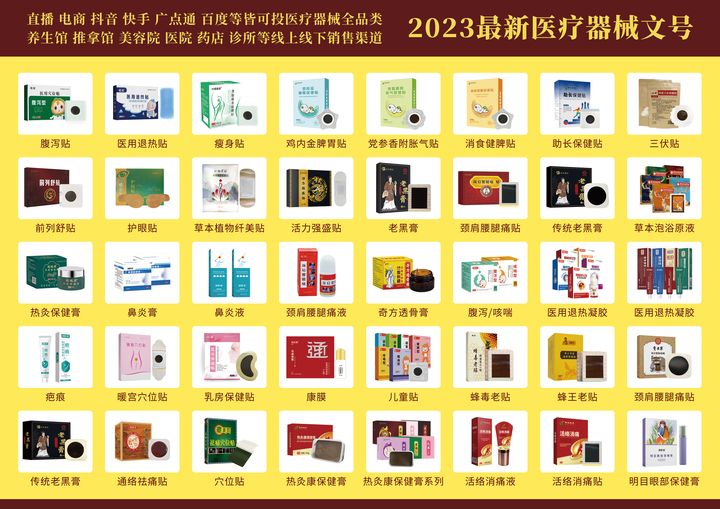











 營業執照公示信息
營業執照公示信息